형님!
혹시 아래와 같은 카드를 받은 적이 있으시죠. 받은 카드를 다른 친구들에게 보낸 적도 있을테구요. 자도 오늘 카톡에서 이런 카드를 받았는데, 그 형이 직접 제작한 카드는 아니고, 다른 분이 보낸 카드를 전달했다라구요. 아~ 이런 카드를 만들어 서로 격려하고 축복해주는 것도 형님에게는 도움이 되겠다 싶어 '글그램'이라는 어플을 소개하려구요.

글그램은 자신이 촬영한 사진이나 글그램에서 제공하는 사진에 글을 작성하여 카드를 만드는 어플입니다. 이런 종류의 어플은 많이 있는데, 형님이 사용하기 편리하고 쉬운 어플이 '글그램'이라서 소개하는 겁니다.
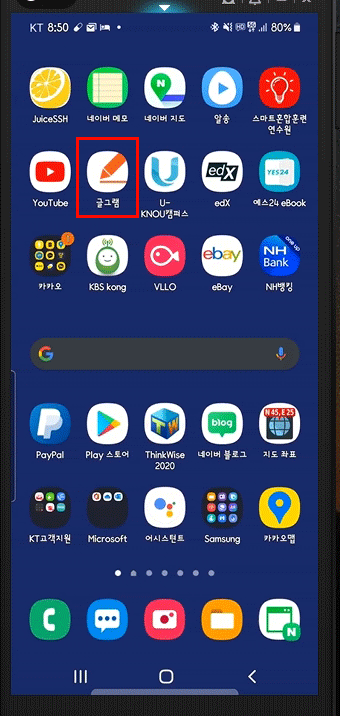
우선 글그램 어플을 플레이스토어에서 설치부터 시작하겠습니다. 안드로이드폰에서는 [플레이스토어], 아이폰에서는 [앱스토어]가 어플을 공급하는 유통망입니다. 형님폰은 안드로이드폰이기 때문에 플레이스토에서 설치합니다.
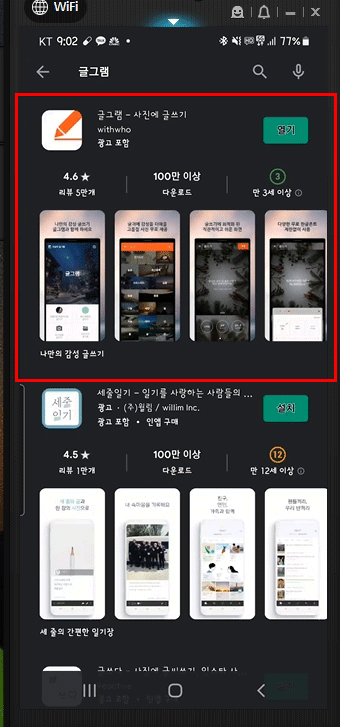
설치한 글그램을 실행하겠습니다. 글그램의 초기 화면입니다. 초기화면에서는 기본적으로 제공되는 사진을 사용할 수도 있고, 자신이 촬영한 사진을 불러다가 편집할 수도 있습니다. 그리고 단색 배경을 사용하는 경우에는 스타일을 지정하여 폼을 낼 수도 있습니다.
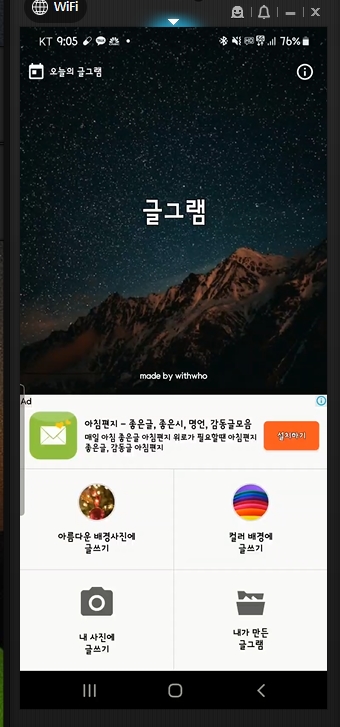
먼저 배경사진을 불러다가 카드를 만들어 보겠습니다. 글그램에서 제공되는 사진은 대단히 많습니다. 그리고 카테고리별로 분류가 돼있어 유용합니다.
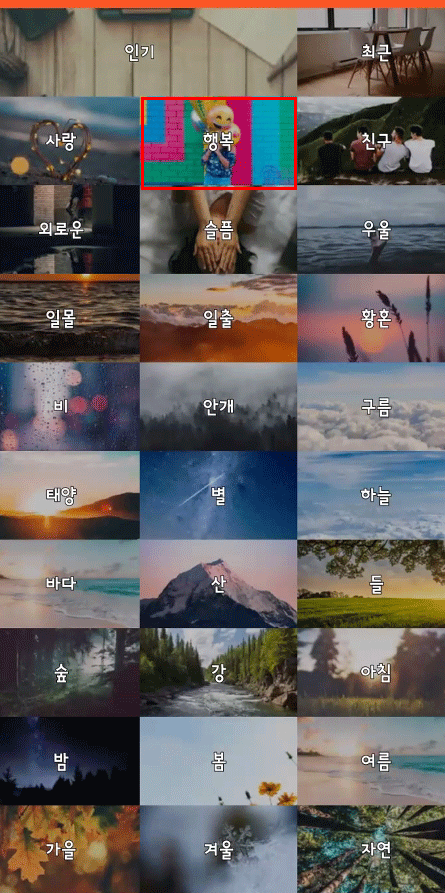
[행복] 카테고리 안에는 많은 사진들이 있습니다. 이중에서 형님이 마음에 드시는 것으로 골라 선택하시면 됩니다.
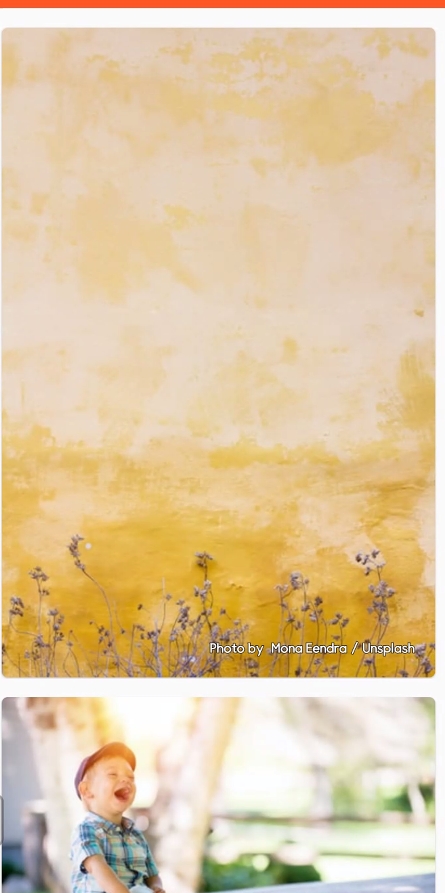
여기서는 첫번째 사진을 선택하도록 하겠습니다. 사진을 선택하면 이 사진을 어떻게 사용하겠는지를 물어옵니다. [1:1], [4:5], [사용자 지정] 등이 있습니다. [1:1]은 정사각형으로 사진을 잘라서 카드를 만든다는 얘기입니다. [4:5]는 요즘 인기있는 SNS '인스타그램'의 세로 사이즈입니다. 여기서는 [사용자 지정]을 선택하여 원본 그대로 사용하게요.
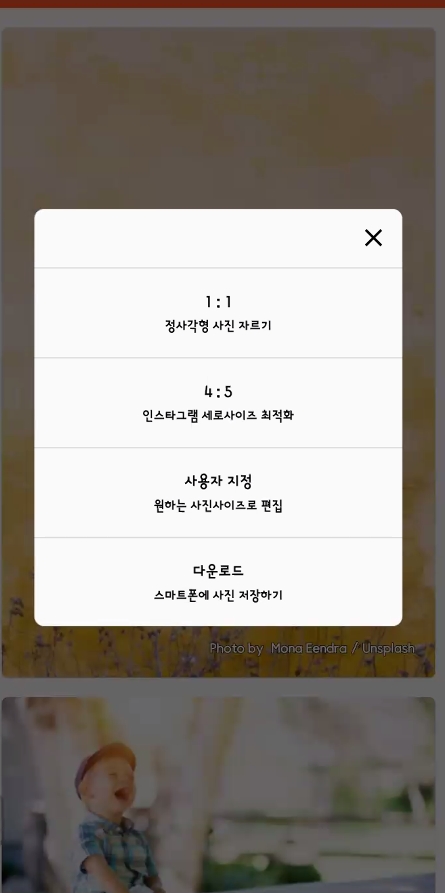
사진을 [사용자 지정]으로 선택하여, 위에 확인을 의미하는 [V]를 선택하면 배경 사진으로 지정됩니다.
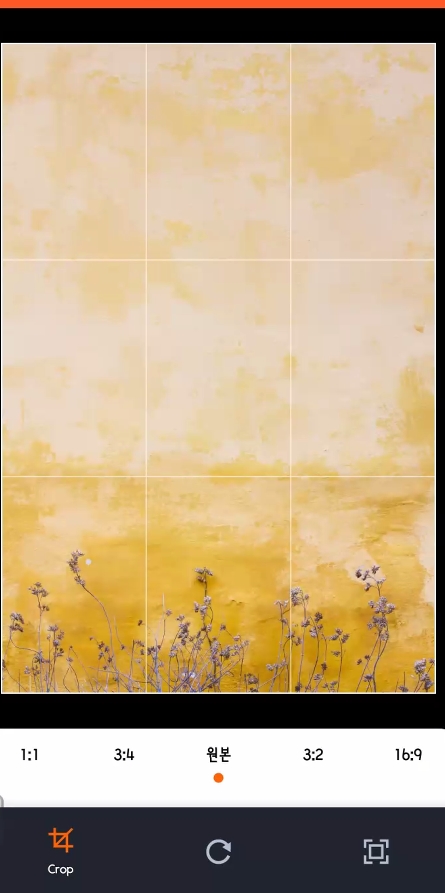
원본을 선택하여 확인 후에 글자를 입력할 수 있게 됩니다. 아래 이미지 가운데 [터치하여 글자를 입력하세요]를 터치하면 글자를 입력할 수 있는 키보드가 나타나고 원하는 글자를 입력하시면 됩니다. 입력 후에는 글자 위치도 바꾸고, 글자 색도 변경할 수 있습니다.
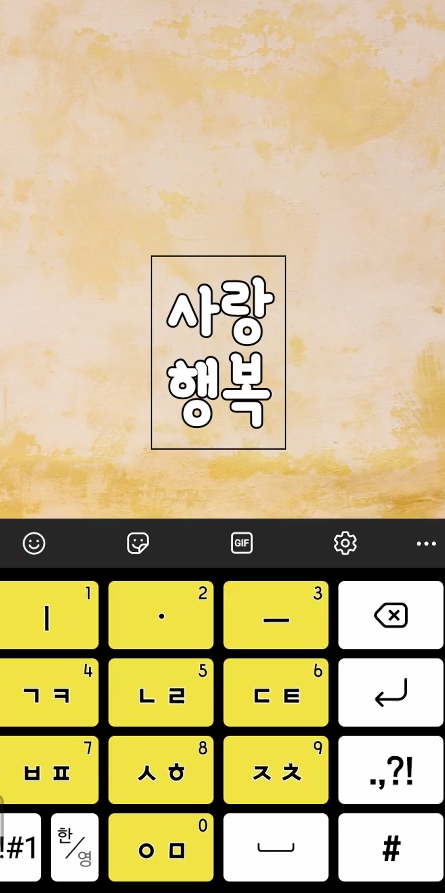
이제 카드가 만들어지기 시작합니다. [확인]체크를 합니다. 그리고 아래 메뉴를 보면 3페이지가 있는 것을 알 수 있습니다. 오른쪽으로 스크롤을 하면 다른 메뉴를 볼 수 있습니다.
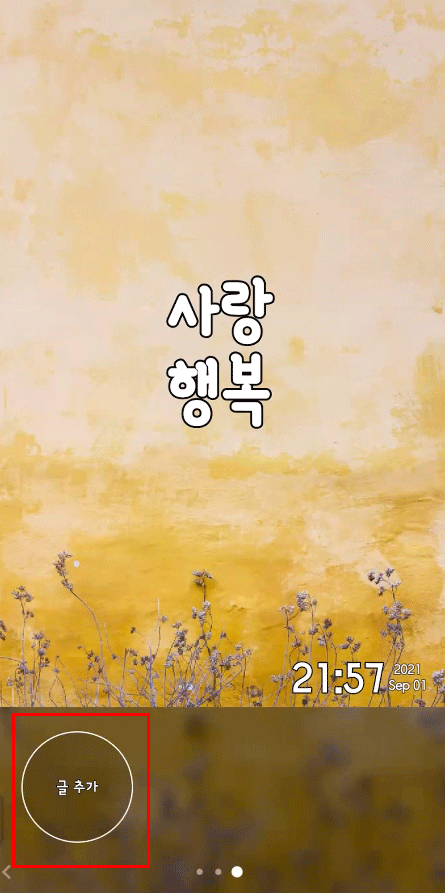
[글추가] 메뉴가 마지막에 있어 찾기 힘들 때가 있어요. 컴퓨터나 스마트폰의 인터페이스(사용자를 위한 화면 표시)는 거의 동일하게 사용됩니다. 아래에 점이 있는 경우는 점의 갯수만큼 페이지가 있다는 의미입니다. [글그램]에서 메뉴는 점이 세개 있습니다. 메뉴가 세페이지에 나뉘어 있음을 의미합니다. 간혹 이 [글추가]메뉴를 찾지 못해 헤매는 경우가 있습니다. [글추가] 메뉴를 선택하여 오른쪽 위에 있는 [추가]를 선택하면 다른 글들을 추가할 수 있는 화면이 나옵니다.
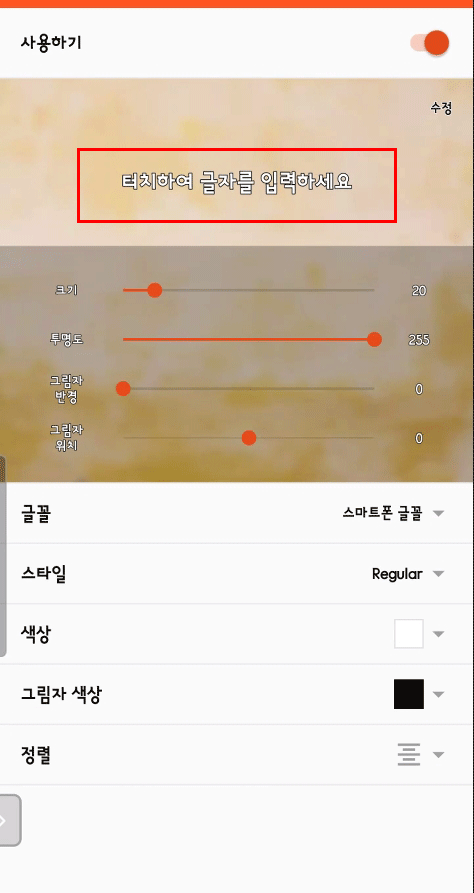
[터치하여 글자를 입력하세요]를 터치하여 처음 글자를 입력할 때처럼 사용하면 됩니다. 아래에는 스타일 색상, 그림자 등을 지정할 수 있습니다. 작성된 글자는 원하는 위치로 옮겨 저장할 수 있고, 공유하여 카카오톡 친구에게 보낼 수도 있습니다. 다음 이미지는 오늘 학습 시간에 형님과 비슷한 연배의 학습자가 만든 카드입니다. 이런 카드를 만드는 데 시간은 별로 걸리지 않습니다.
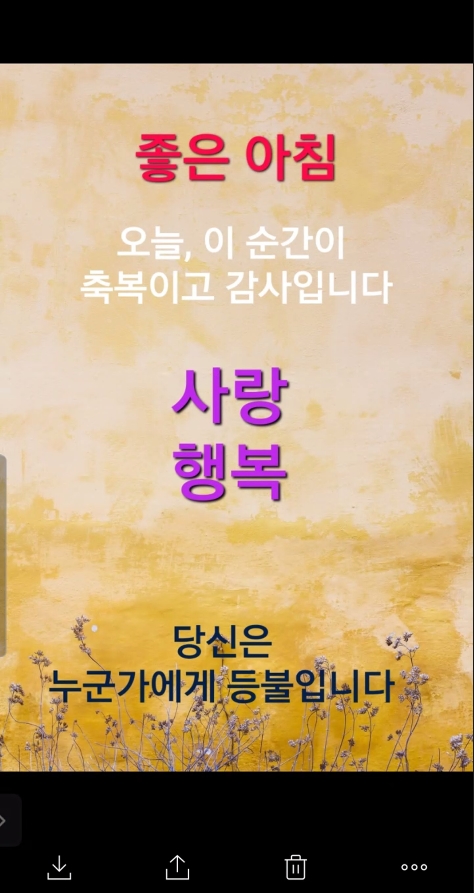
자신이 촬영한 사진을 사용하는 경우도 동일합니다. 바탕 사진을 자신의 폰에서 찾아 사용한다는 것 말고는 차이가 없습니다. 제가 어느날 아파트울타리에 열린 포도를 찍은 사진을 불러 오겠습니다.
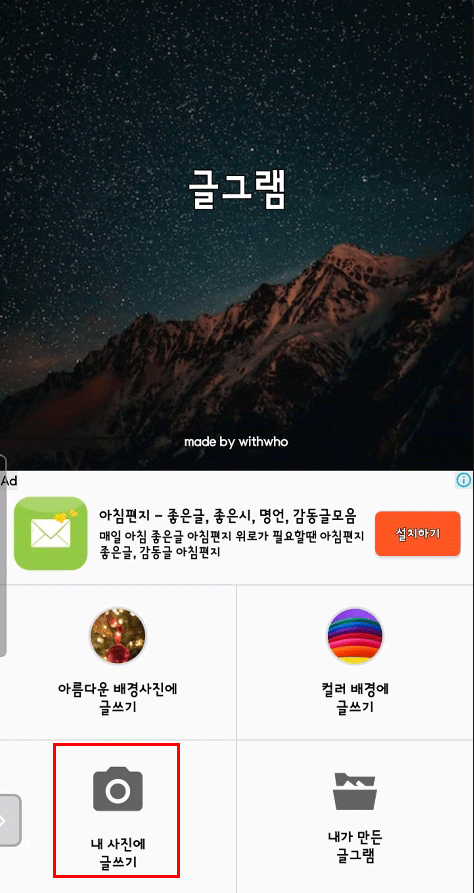
내 폰에 들어있는 사진 중에 사용할 사진을 찾습니다. 중간쯤에 있는 포도 사진을 택합니다.
 |
 |
| 내 폰의 사진들 | 선택 후 사이즈 선택 옵션 |
이번에는 [1:1]을 선택했습니다. 선택한 상태에서 위치나 크기를 조정할 수 있습니다. 저는 주제가 되는 포도가 오른쪽의 약간 위에 배치했습니다.
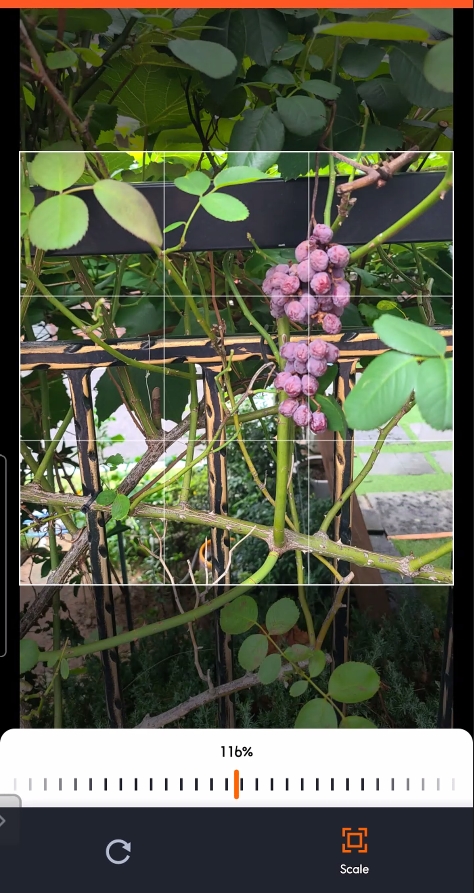
여기에 간단한 텍스트 하나 추가해서 완성해서 카카오톡 친구에게 보냈습니다. 2분이면 마칠 수 있는 작업입니다.

공부하는 노년 공노사노 김병한이었습니다.
'백이형을 위한 스마트폰 기초' 카테고리의 다른 글
| 카카오맵과 네이버지도로 CCTV 확인하기 (0) | 2021.09.06 |
|---|---|
| 사진에 글넣기 (0) | 2021.09.01 |
| 카카오맵에서 길찾기 (0) | 2021.08.29 |
| 메시지 앱에서 챗봇과 놀기 (0) | 2021.08.29 |
| 스마트폰에서 메시지를 스마트하게 관리하기 (0) | 2021.08.28 |




댓글